有些win7 32位旗舰版网友在删除某个文件时,出现了文件名目录名或卷标语法不正确的提示,而无法删除该文件,这到底是怎样一回事呢?出现该提示很有大概是磁盘错误导致的,咱们可以使用磁盘检查修复一下出错文件所在的磁盘,下面由小编跟我们详解win7删除文件提示文件名目录名或卷标语法不正确的处理办法。
磁盘检查:
1、打开计算机,右键打开出现无法删除现象文件所在的磁盘,在跳出的菜单中选中“属性”;
2、打开磁盘属性窗口后,切换到“工具”选项卡,打开“差错一栏中的“开始检查”;
3、在检查磁盘窗口,勾选上“自动修复文件系统错误”和“扫描并尝试恢复坏扇区”,打开开始;
4、如果出现“windows无法检查正在使用中的磁盘”,打开“计划磁盘检查”,重头启动计算机。
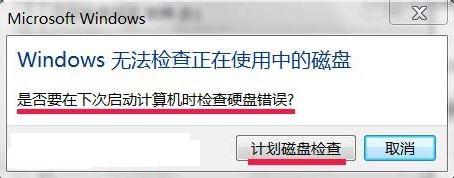
添加到压缩文件删除:
1、右键打开要删除的文件打开菜单,选中“添加到压缩文件”;
2、在压缩文件名和参数的窗口,在“压缩选项”下方, 勾选上“压缩后删除原来的文件”,随便命名压缩文件,然后打开确定;
3、这时原来的文件夹就删除了,再把压缩文件也删除,问题就处理了。
强制删除:
1、打开360或者其他安全软件的粉碎机工具;
2、将粉碎的文件夹直接拖到粉碎机的窗口,打开“开始粉碎”,便可强制删除文件。
以上就是win7删除文件提示文件名目录名或卷标语法不正确的处理办法的全部内容了,有碰到类似问题不熟悉怎样办的朋友可以试试小编详解的几个办法。

 当前位置:
当前位置:







